
Cisco 担当者コラム
Cisco・Collaboration
Collaboration 第140回 「Cisco AI アシスタント(生成AIによる自動要約)を使ってみた その2 ~ Meetingsでの使い方 ~」
こんにちは。ディーアイエスサービス&ソリューション株式会社でシスココラボレーション製品の担当エンジニアをしております斎藤です。
今年5月より、Cisco WebexにはCisco AI アシスタントが実装され、自動の議事録作成やチャット要約ができるようになりました。今回はWebex MeetingsにおけるCisco AIアシスタントの活用方法について説明したいと思います。最後まで是非ご覧ください。
■Cisco AI アシスタントを使うためには ~ ミーティング編 ~?
前回もご案内した通り、Cisco AI アシスタントの利用は原則無償です。使い方はシンプルで、Meetings会議中に主催者または共同主催者から「AIアシスタント」ボタンをクリックします。すると、全体に対して「このミーティングでは文字起こしと概要が提供されます」という自動音声アナウンスが流れ、会議内でAIアシスタントが利用可能になります。参加者はAIアシスタントボタンをクリックして、Cisco AI アシスタントパネルが表示させることができます。チャット同様、こちらのパネルもユーザー個人のみ表示されるものですので、パネルを開いたり、要約したり、といった際に他ユーザーへの影響はありません。
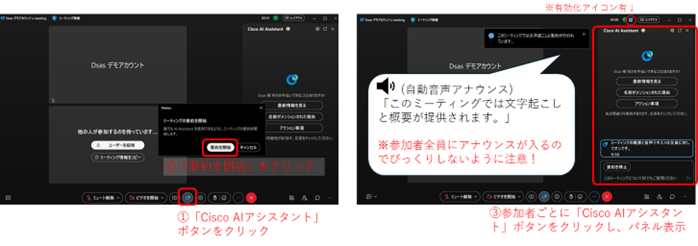
メニューとしては、Messaging(チャット)と異なり、「最新情報を見る(要約)」以外にも「名前がメンションされた理由」や「アクション事項」が用意されています。「アクション事項」「最新情報を見る」をクリックした場合の動作はこのような感じです。最新情報は、最後の15分間の要約が提供されます。また特徴的なポイントとして、Meetings内では“対話型”で確認したい事項をそのまま打ち込んでCisco AI アシスタントとやり取りすることもできます。操作について尋ねたり、議論された内容を単語で追いかけたり、といった使い方ができますので、ちょっと聞き逃してしまった、途中から参加した、という場合でも、参加者が集中して会議に参加できるよう支援してくれる機能になっているかと思います。
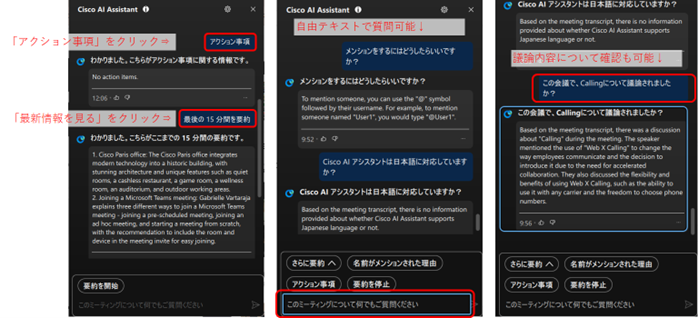
■MeetingsにおけるCisco AI アシスタント利用の注意点(2024年9月時点)
ここまでの内容でお分かりかと思いますが、Meetings内のCisco AI アシスタントは、日本語に対応しておりません。こちらからの投稿は日本語に対応していますが、AIアシスタントからの返信は必ず英語になります。従いまして、日本語で確認をされたい場合は、一度翻訳サイト等で翻訳操作が必要になります。
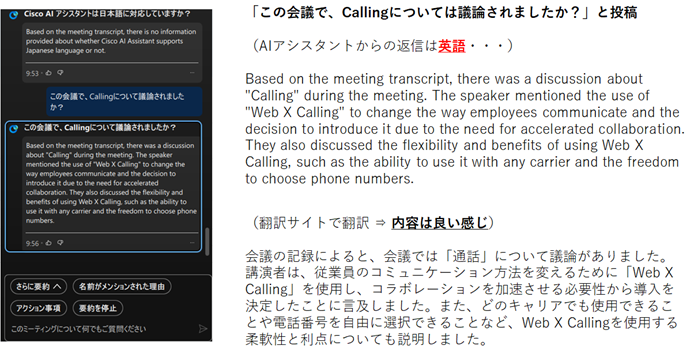
また、Meetings内のCisco AI アシスタントは、ミーティング中に取得された文字データを基に会議の要約を行います。つまり、日本語の会議においては、日本語の文字起こしが必要です。(お察しの方もいるかと思いますが)Webex Meetingsは標準で日本語の文字起こしには対応しておりませんので、オプションの「リアルタイム翻訳ライセンス」が必要になります(日本語文字起こしについては過去記事参照ください)。もし、日本語の会議で内容の要約をされたい場合は、「リアルタイム翻訳ライセンス」を追加して会議開催するようにしてください。
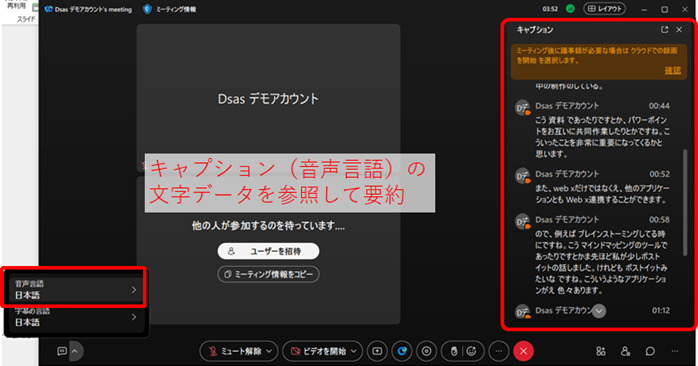
最後に、Cisco AI アシスタントを利用した場合に、終了後にWebexアプリで議事録の確認ができるのですが、Webexアプリ上の議事録はテキストデータでの出力すること(ダウンロードすること)ができません。この議事録はあくまでWebex上で確認できるだけのもとと認識いただければと思います。
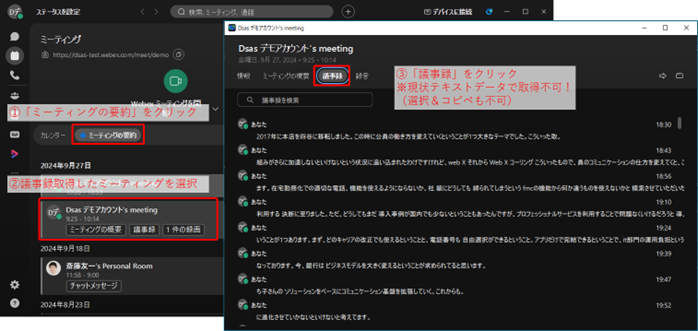
なお、これに伴い、従来まで可能だった日本語議事録のテキストデータ出力(ダウンロード)が設定で無効になっておりますのでご注意ください。従来通りの日本語議事録の出力する方法については、次回ご紹介したいと思います。
いかがでしたでしょうか。現状、日本語に対応していないというところで、正直、日本での活用はまだ難しいかな、という印象です。ただ、仕組みとしては面白いですし、日本語対応すれば使い勝手は良いと思いますので、弊社の方でも最新情報キャッチアップ致しまして、日本語対応した場合はいち早く皆様にご案内したいと思います。
CiscoAI アシスタントの詳細はWebexヘルプセンター記事にまとめられておりますので下記も合わせて確認いただけますと幸いです。
・【Webexヘルプセンター記事】WebexSuite 用 Cisco AI Assistant
最後までご覧いただきありがとうございました。
<<<Cisco Collaboration エンジニア情報局 前回の記事>
<Cisco Collaboration エンジニア情報局 次回の記事>>>
Ciscoの記事
- Security 第91回「Cisco Secure Accessのリモートアクセス機能について」
- Meraki 第164回「Cisco Secure ConnectのEnrolled HubとHybrid Spoke」
- Collaboration 第161回 「Webex Calling 機能紹介 その9 ~ 組織の連絡先 ~」
- Security 第90回「Cisco Secure AccessにおけるCatalystを用いたトンネルの構築」
- Collaboration 第160回 「Webex Calling 機能紹介 その8 ~ スケジュール・転送 ~」
- Meraki 第163回「Meraki Access Managerのライセンスについて」

